win7窗口颜色如何设置 win7系统窗口颜色的设置教程
更新时间:2023-05-29 16:28:31作者:huige
我们在win7系统中打开窗口的时候,窗口颜色都是默认设置好的,只不过有些追求个性化的用户们觉得这样有点单调,就想要对窗口颜色进行设置更改,那么win7窗口颜色如何设置呢?针对这个问题,今天就由笔者给大家介绍一下win7系统窗口颜色的详细设置教程吧。
方法如下:
1、首先右键桌面空白处,选择“个性化”。
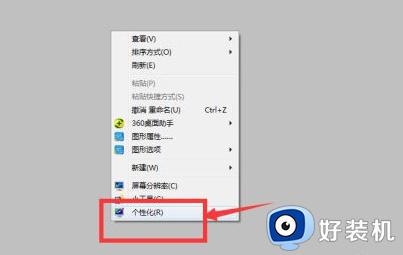
2、找到图示位置的“窗口颜色”。
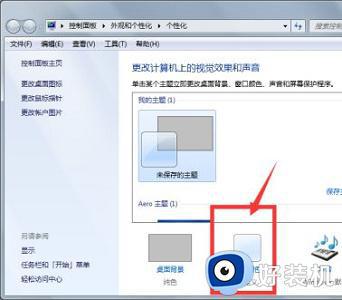
3、然后就能设置颜色了。
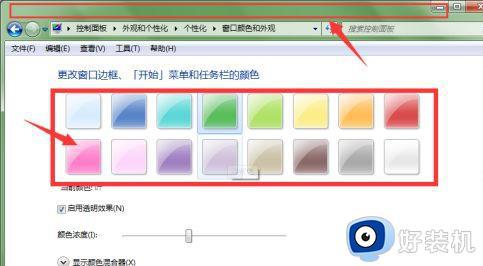
4、如果上方的颜色不满意,还可以点击下方“显示颜色混合器”。
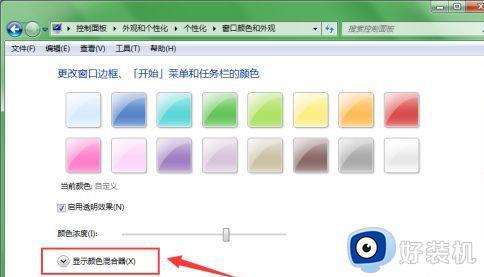
5、就可以自己通过调整参数设置自己的颜色。
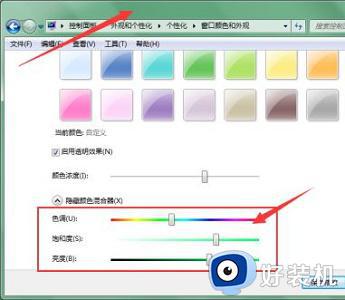
6、我们还可以点击“高级外观设置”。
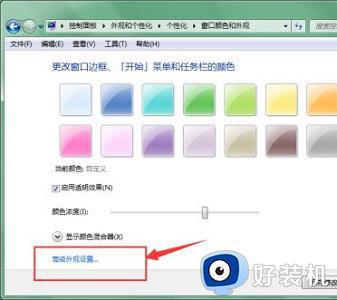
7、对窗口的标题、文字等内容设置大小和颜色等参数。
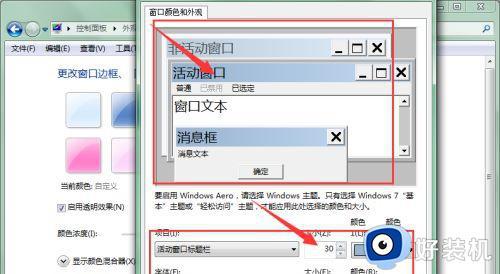
以上给大家介绍的就是win7窗口颜色如何设置的详细内容,有想要设置的用户们参考上述方法步骤就可以了。
win7窗口颜色如何设置 win7系统窗口颜色的设置教程相关教程
- win7窗口颜色如何禁止自动更改 win7窗口颜色禁止更改的步骤
- win7窗口颜色为什么没有透明选项 win7窗口颜色没有透明选项解决方案
- win7窗口颜色和外观怎么恢复默认 win7窗口颜色和外观恢复默认设置的步骤
- win7颜色管理在哪里 win7颜色管理怎么设置
- win7背景色设置方法 win7背景颜色怎么设置
- win7设置颜色质量的步骤 win7颜色质量在哪里设置
- win7底部任务栏颜色更改设置方法 win7电脑底部任务栏怎么换颜色
- win7看着舒服的桌面颜色设置方法
- win7颜色滤镜在哪里 win7怎样打开颜色滤镜
- win7笔记本颜色不鲜艳怎么办 win7笔记本屏幕颜色不鲜艳如何调整
- win7访问win10共享文件没有权限怎么回事 win7访问不了win10的共享文件夹无权限如何处理
- win7发现不了局域网内打印机怎么办 win7搜索不到局域网打印机如何解决
- win7访问win10打印机出现禁用当前帐号如何处理
- win7发送到桌面不见了怎么回事 win7右键没有发送到桌面快捷方式如何解决
- win7电脑怎么用安全模式恢复出厂设置 win7安全模式下恢复出厂设置的方法
- win7电脑怎么用数据线连接手机网络 win7电脑数据线连接手机上网如何操作
win7教程推荐
- 1 win7每次重启都自动还原怎么办 win7电脑每次开机都自动还原解决方法
- 2 win7重置网络的步骤 win7怎么重置电脑网络
- 3 win7没有1920x1080分辨率怎么添加 win7屏幕分辨率没有1920x1080处理方法
- 4 win7无法验证此设备所需的驱动程序的数字签名处理方法
- 5 win7设置自动开机脚本教程 win7电脑怎么设置每天自动开机脚本
- 6 win7系统设置存储在哪里 win7系统怎么设置存储路径
- 7 win7系统迁移到固态硬盘后无法启动怎么解决
- 8 win7电脑共享打印机后不能打印怎么回事 win7打印机已共享但无法打印如何解决
- 9 win7系统摄像头无法捕捉画面怎么办 win7摄像头停止捕捉画面解决方法
- 10 win7电脑的打印机删除了还是在怎么回事 win7系统删除打印机后刷新又出现如何解决
